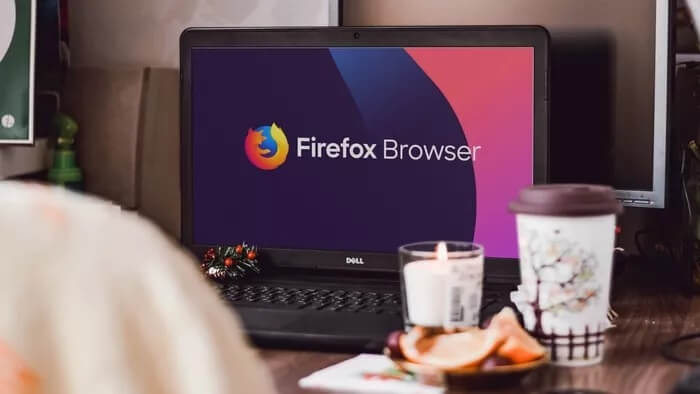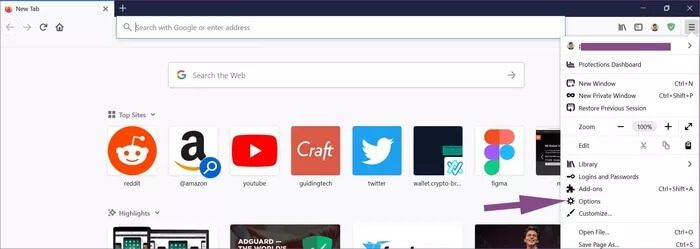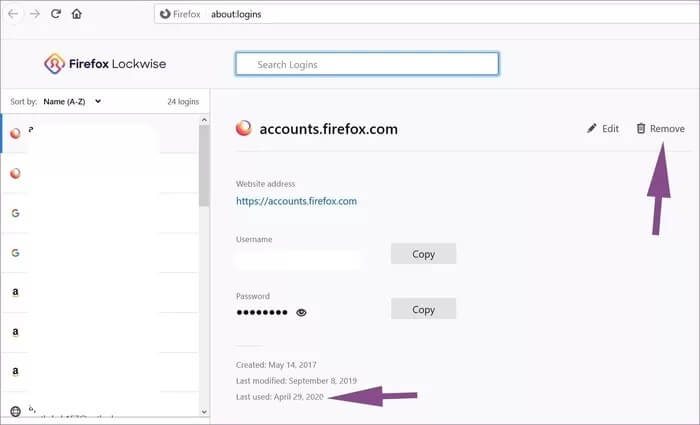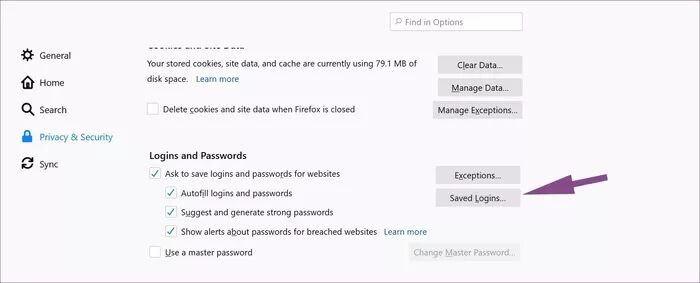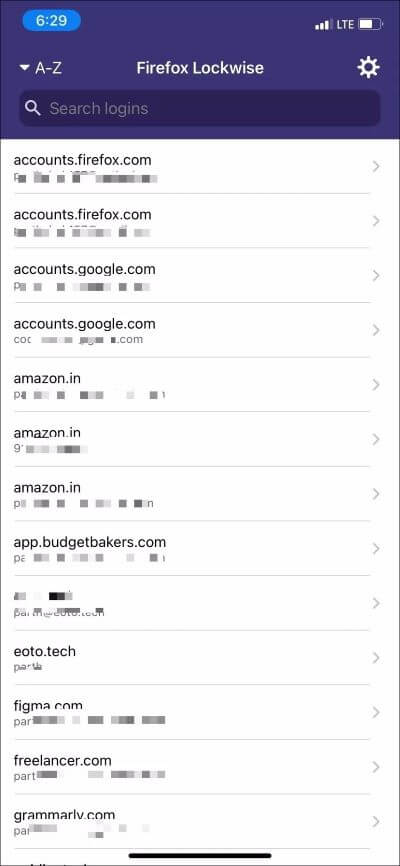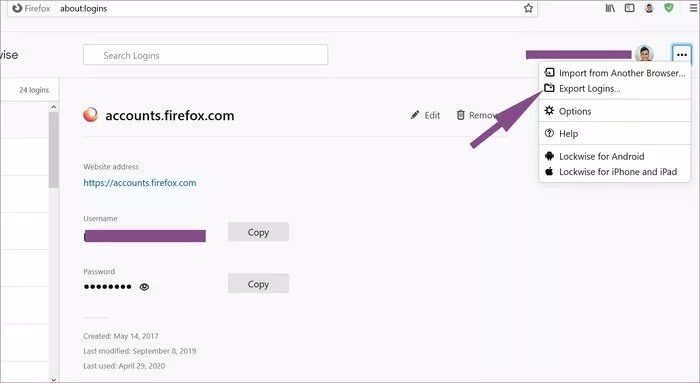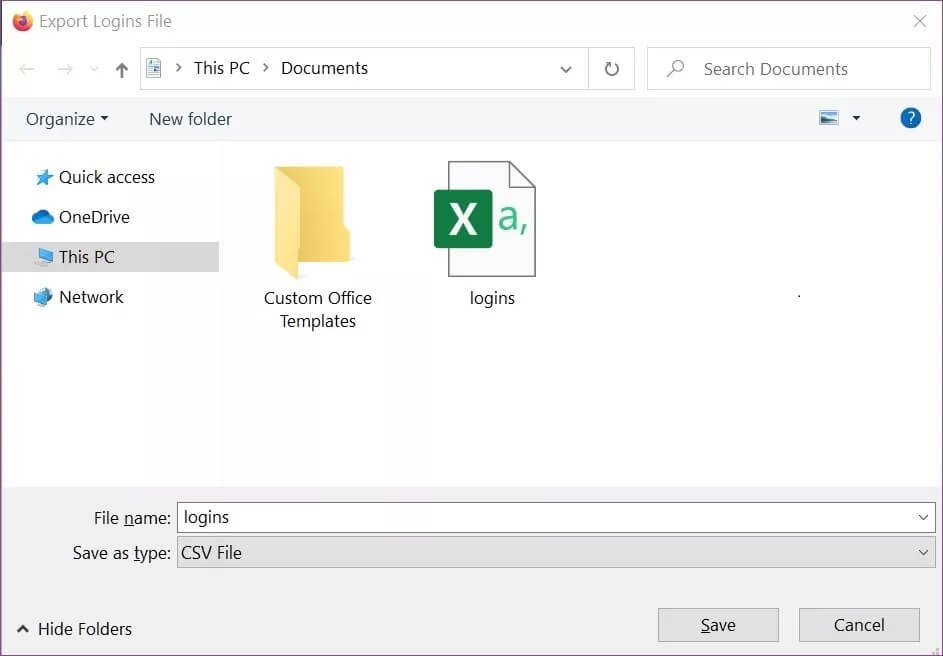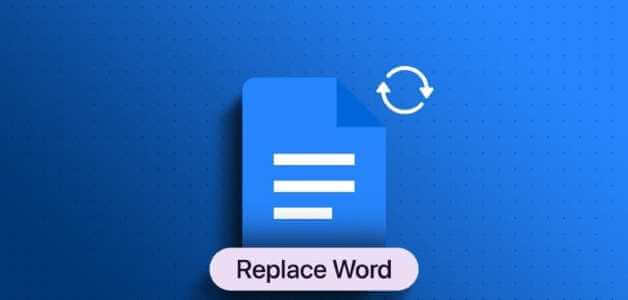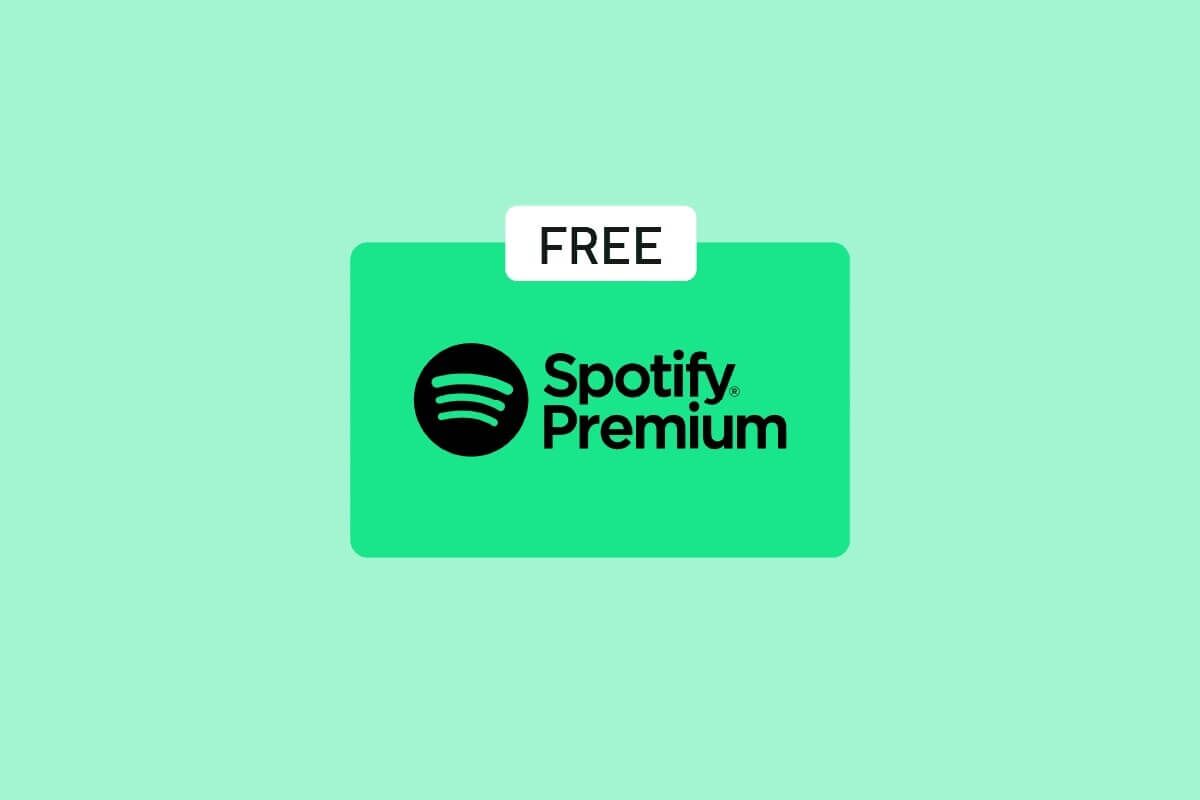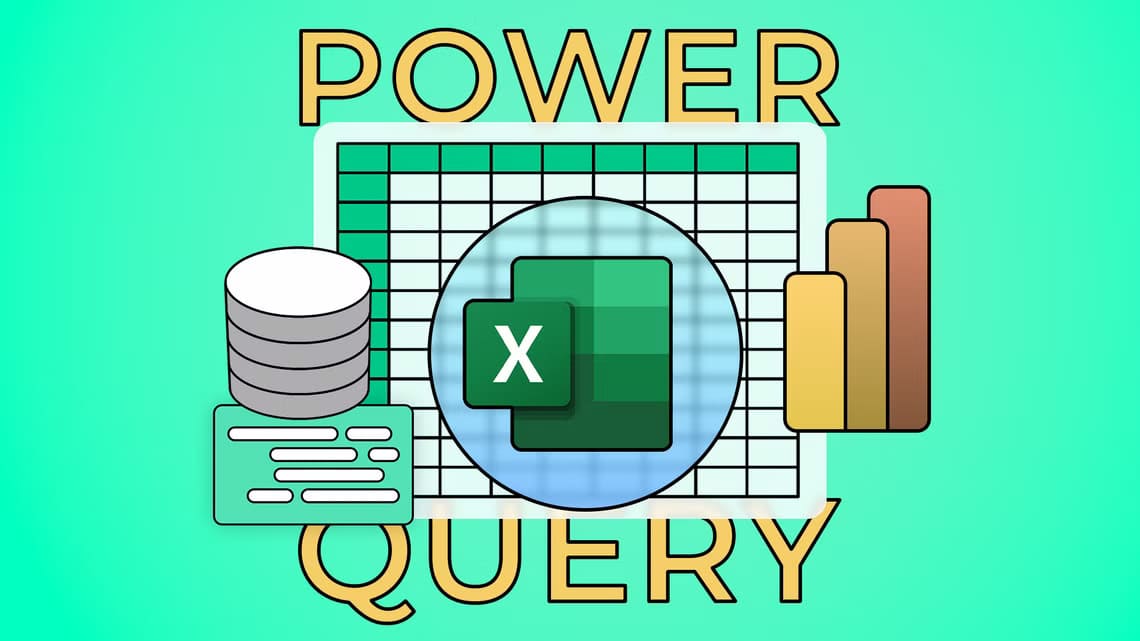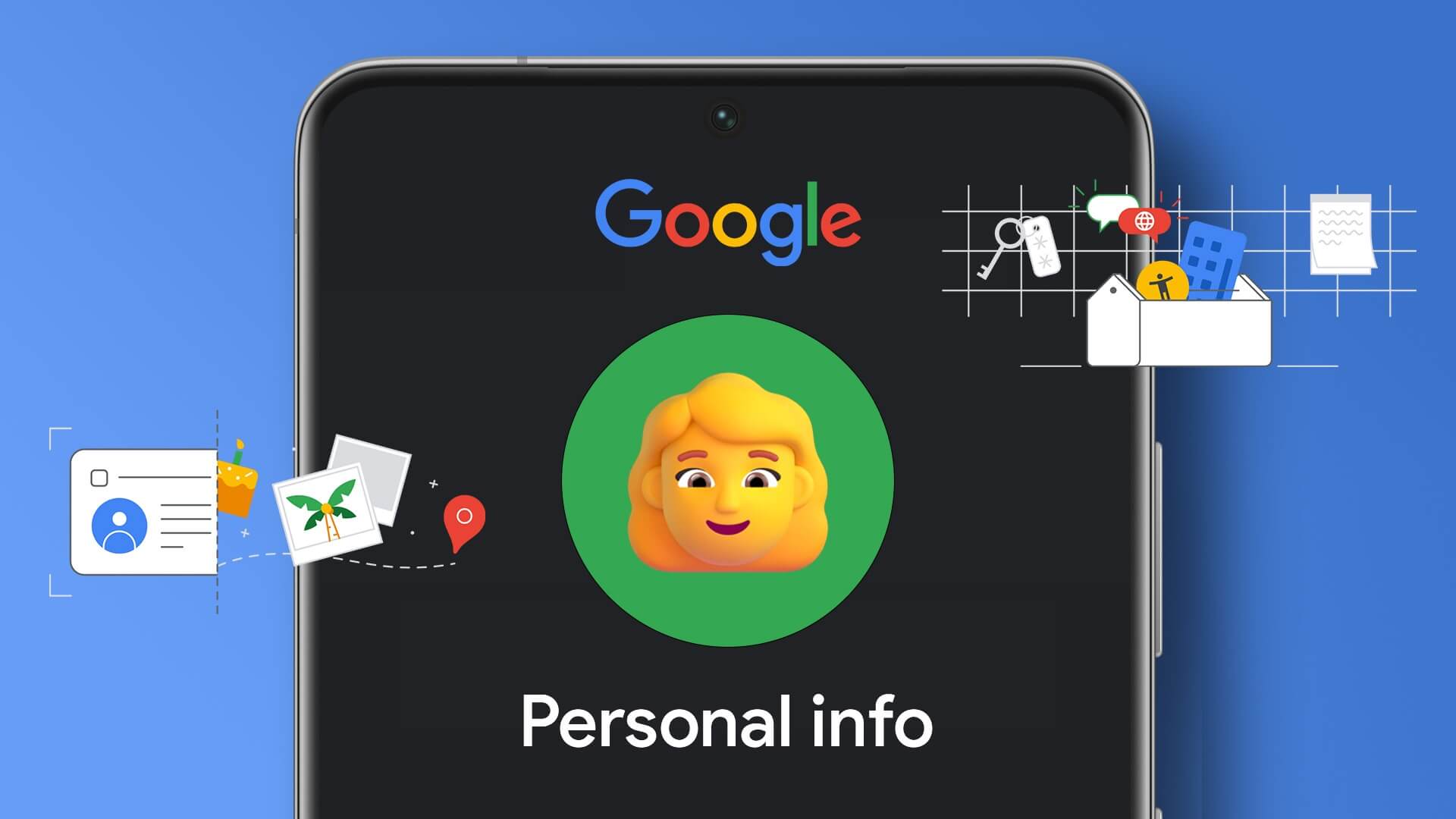من السهل جدًا إنشاء حساب عبر الإنترنت ثم نسيان بيانات اعتماد تسجيل الدخول. غالبًا ما يستثمر الأشخاص في مدير كلمات مرور لائق للحفاظ على أمان معلوماتهم الخاصة وتفاصيل كلمات المرور. توفر المتصفحات الرائدة ، مثل Chrome و Microsoft Edge و Firefox و Safari ، أيضًا مدير كلمات مرور مضمنًا لجعل عملية الملء التلقائي خالية من المتاعب. يحفظ المستهلكون عادةً معلومات تسجيل الدخول في مدير كلمات المرور بالمتصفح. عند التبديل إلى متصفح آخر ، يجب عليك تصدير كلمات المرور المحفوظة أو إزالتها من متصفح قديم مثل Chrome أو Safari أو Firefox.
تكمن المشكلة في أنه أثناء التبديل إلى متصفح جديد مثل Microsoft Edge ، يقوم الأشخاص فقط باستيراد الإشارات المرجعية والمحفوظات. غالبًا ما ينسون كلمات المرور المحفوظة على المتصفح القديم ويتركون المعلومات السرية وراءهم.
لنفترض أنك تنتقل من Firefox إلى متصفح منافس أو تريد تبسيط إدخالات كلمة المرور المحفوظة. في هذه الحالة ، يجب عليك حذف كلمات المرور غير المستخدمة وغير ذات الصلة من متصفح Firefox.
في هذا المنشور ، سنتحدث عن كيفية حذف كلمات المرور المحفوظة على Firefox. يمكن للمستخدمين إما اختيار متصفح Firefox لسطح المكتب أو استخدام تطبيق Firefox Lockwise (المزيد حول ذلك لاحقًا) لتعديل أو إزالة كلمات المرور المحفوظة.
استخدم جهاز سطح المكتب FIREFOX
يمكن للمستخدمين استخدام تطبيق Firefox لسطح المكتب للنظر في كلمات المرور المحفوظة وإجراء التغييرات. اتبع الخطوات أدناه ، وقم بإزالة كلمات المرور من Firefox.
الخطوة 1: افتح تطبيق Firefox على سطح المكتب.
الخطوة 2: تأكد من تسجيل الدخول باستخدام بيانات اعتماد تسجيل الدخول إلى Firefox.
الخطوة 3: اضغط على قائمة الإعدادات في الزاوية اليمنى العليا.
الخطوة 4: افتح قائمة تسجيلات الدخول وكلمات المرور.
الخطوة 5: أعاد Firefox تسمية مدير كلمات المرور الخاص به ليصبح Firefox Lockwise. يمكنك إما استخدام شريط البحث في الأعلى ، أو قائمة التمرير لتصفح معلومات تسجيل الدخول وكلمة المرور المحفوظة.
الخطوة 6: حدد العنصر الذي تريد حذفه. سترى عنوان موقع الويب واسم المستخدم وكلمة المرور وتاريخ الإنشاء وتاريخ التعديل وآخر تاريخ استخدام والمزيد. اضغط على “إزالة” في الزاوية اليمنى العليا وقم بتأكيد قرارك مرتين.
من نفس القائمة ، يمكنك أيضًا تعديل معلومات كلمة المرور. يجب عليك إلقاء نظرة على آخر المعلومات المستخدمة في الجزء السفلي ومعرفة ما إذا كانت لا تزال ذات صلة بك أم لا.
يمكنك أيضًا الوصول إلى Firefox Lockwise بالانتقال إلى إعدادات Firefox> الخيارات> الخصوصية والأمان. قم بالتمرير لأسفل إلى Logins and Passwords وانقر على خيار “Saved Logins”.
استخدم FIREFOX LOCKWISE على ANDROID أو IOS
بخلاف Chrome أو Edge ، يقدم Firefox مديرًا منفصلاً لكلمات المرور يسمى Firefox Lockwise على Android و iOS. يمكنك تنزيل تطبيق Firefox Lockwise واستخدامه مثل أي مدير كلمات مرور تابع لجهة خارجية على Android و iOS. تجعل العملية من السهل ملء معلومات تسجيل الدخول تلقائيًا على تطبيقات الأجهزة المحمولة.
يمكنك تعديل وإزالة كلمة المرور المحفوظة من Firefox Lockwise أيضًا. اتبع الخطوات أدناه لحذف كلمات المرور غير المرغوب فيها من تطبيقات الجوال.
الخطوة 1: قم بتنزيل وتثبيت تطبيق Firefox Lockwise على Android أو iOS.
الخطوة 2: افتح التطبيق وقم بتسجيل الدخول باستخدام بيانات اعتماد حساب Firefox.
الخطوة 3: امنح الخدمة بضع دقائق ، وستقوم بمزامنة كلمات المرور المحفوظة من سطح المكتب إلى الهاتف المحمول.
الخطوة 4: اضغط على معلومات تسجيل الدخول التي تريد حذفها.
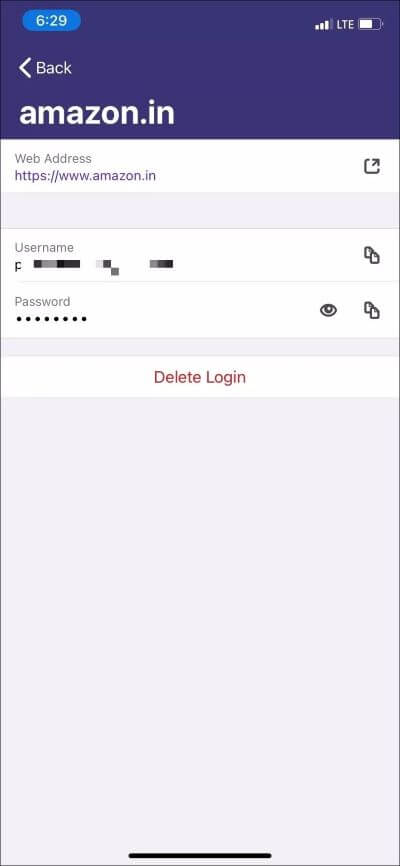
الخطوة 5: حدد “حذف تسجيل الدخول” من القائمة التالية.
Firefox Lockwise هو مدير كلمات المرور الأساسي على الهاتف. لا يمكنك إضافة عناصر جديدة وتعديل العناصر الموجودة وحتى تفتقر إلى دعم الخزائن المتعددة. تتم إضافة الإدخالات فقط عندما تحاول تسجيل الدخول إلى خدمة باستخدام متصفح Firefox على سطح المكتب.
تصدير معلومات تسجيل الدخول
عادةً ما يزيل المستخدمون كلمات المرور من Firefox عندما يخططون للانتقال إلى متصفح آخر أو لا يستخدمون بيانات الاعتماد القديمة. في مثل هذه الحالات ، يُنصح بتصدير معلومات تسجيل الدخول معك. يسمح لك Firefox بتصدير تفاصيل تسجيل الدخول بحيث يمكنك إضافتها بسهولة إلى المتصفح الجديد. اتبع الخطوات أدناه لتصدير معلومات تسجيل الدخول في متصفح Firefox.
الخطوة 1: افتح تطبيق Firefox على سطح المكتب.
الخطوة 2: تأكد من تسجيل الدخول باستخدام بيانات اعتماد تسجيل الدخول إلى Firefox.
الخطوة 3: اضغط على قائمة الإعدادات في الزاوية اليمنى العليا.
الخطوة 4: افتح قائمة تسجيلات الدخول وكلمات المرور.
الخطوة 5: اضغط على قائمة النقاط الثلاث بجانب صورة الملف الشخصي.
الخطوة 6: حدد Export Logins وسيقوم Firefox بإنشاء وحفظ ملف CVC على جهازك.
الآن ، يمكنك استيراد ملف CSV إلى المتصفح الجديد والاستمتاع بعملية الملء التلقائي السلسة.
احذف كلمات المرور المحفوظة من FIREFOX
كما ذكرت سابقًا ، غالبًا ما ينسى الأشخاص إزالة معلومات تسجيل الدخول غير الضرورية من المتصفح القديم. هذه الممارسة تجعل المستخدمين عرضة لسرقة البيانات المحتملة. إذا كنت تخطط للانتقال من Firefox أو ترغب في إبقاء Firefox Lockwise نظيفًا ، فيجب عليك إزالة إدخالات تسجيل الدخول غير المرغوب فيها وغير ذات الصلة من Firefox Lockwise.